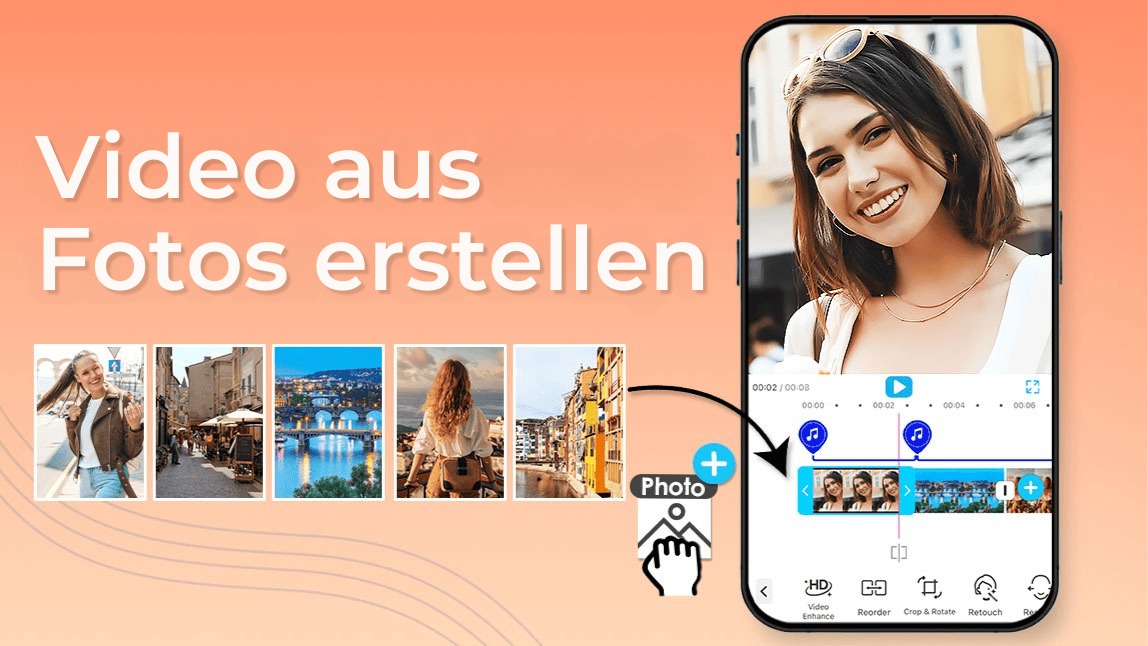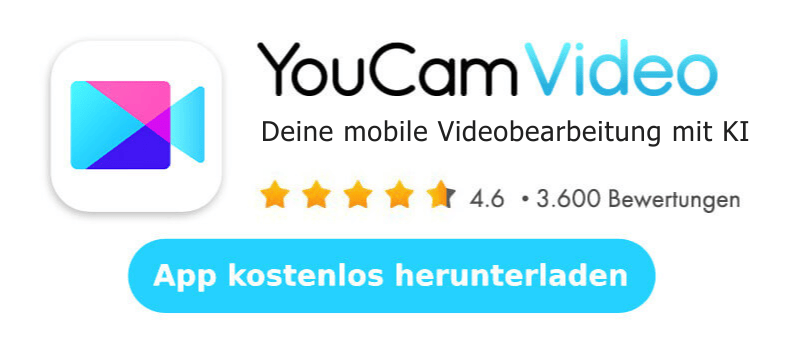Du möchtest ein emotionales Video aus Fotos erstellen und mit Musik unterlegen, direkt auf deinem Handy?
Egal, ob für einen Geburtstag, einen Reise-Vlog oder einen unvergesslichen Social-Media-Post – du kannst deine Lieblingsfotos mit nur wenigen Klicks ganz einfach in ein atemberaubendes Video verwandeln.
In diesem Guide erfährst du, wie du in wenigen Minuten ein beeindruckendes Video aus Fotos erstellen kannst.
Lass uns direkt loslegen!

| In diesem Artikel: |
|---|
Video aus Fotos erstellen (Schritt-für-Schritt-Anleitung)
Mit der YouCam Video App kannst du deine Lieblingsfotos in Sekundenschnelle zu einem Video zusammenstellen.
Erstelle fesselnde Diashows, Collagen und Portfolios, indem du ausgewählte Bilder in der App anordnest. Der Prozess ist nicht nur einfach, sondern macht auch richtig Spaß! Befolge einfach diese Schritte:
Schritt 1: Lade YouCam Video herunter
Als Erstes musst du die App aus dem Apple App Store oder dem Google Play Store herunterladen. Der Download ist komplett kostenlos.
Schritt 2: Wähle deine Fotos aus
 Starte ein neues Projekt und importiere die Fotos, die du verwenden möchtest. Du kannst auch Videos hochladen, wenn du sie mit deinen Bildern kombinieren möchtest.
Starte ein neues Projekt und importiere die Fotos, die du verwenden möchtest. Du kannst auch Videos hochladen, wenn du sie mit deinen Bildern kombinieren möchtest.
Schritt 3: Füge die perfekte Musik hinzu
 Wähle einen Song aus der umfangreichen Bibliothek oder importiere deine eigene Lieblingsmusik, um die perfekte Stimmung für dein Video zu schaffen.
Wähle einen Song aus der umfangreichen Bibliothek oder importiere deine eigene Lieblingsmusik, um die perfekte Stimmung für dein Video zu schaffen.
Schritt 4: Ordne deine Inhalte an
 Ordne die Reihenfolge deiner Fotos in der Video-Timeline an. Tippe auf die einzelnen Bilder, um ihre Anzeigedauer anzupassen und perfekt auf den Takt der Musik abzustimmen.
Ordne die Reihenfolge deiner Fotos in der Video-Timeline an. Tippe auf die einzelnen Bilder, um ihre Anzeigedauer anzupassen und perfekt auf den Takt der Musik abzustimmen.
Schritt 5: Dekoriere dein Video
 Verleihe deinem Video mit zusätzlichen Effekten den letzten Schliff. Füge Filter hinzu, um die Farben und den Stil zu ändern, spiele mit Effekten wie Glitzer-Overlays oder füge anpassbaren Text und lustige Sticker hinzu.
Verleihe deinem Video mit zusätzlichen Effekten den letzten Schliff. Füge Filter hinzu, um die Farben und den Stil zu ändern, spiele mit Effekten wie Glitzer-Overlays oder füge anpassbaren Text und lustige Sticker hinzu.
Mit professionellen Übergängen zwischen den Bildern bringst du dein Video auf das nächste Level!
Schritt 6: Speichern und teilen
Wenn dein Video perfekt ist, speichere das Ergebnis in deiner Kamerarolle. Du kannst es auch direkt auf deinen Social-Media-Kanälen teilen, damit Freunde und Familie es sehen können!
Tipps für den kreativen Feinschliff
Ein Video zu bearbeiten bedeutet mehr, als nur Clips aneinanderzureihen. Mit YouCam Video kannst du Filter, Effekte, Sticker und Text nutzen, um deiner Kreation eine einzigartige Note zu verleihen.
Achte darauf, einen einheitlichen Stil zu wahren. Ein durchgehender Filter kann alle deine Fotos verbinden und eine stimmige Atmosphäre schaffen, während zu viele verschiedene Effekte schnell überladen wirken können.
Der Schlüssel zu einem fesselnden Video liegt in der Abwechslung. Anstatt immer den gleichen Übergang zu verwenden, experimentiere mit den verschiedenen Optionen, die YouCam Video bietet.
Ein gut platzierter "Fade" oder "Slide" kann den Erzählfluss frisch halten und das Interesse deiner Zuschauer aufrechterhalten. Denke daran, dass jede Funktion – von Stickern bis zu Texten – dazu dient, deine Geschichte zu erzählen und deine Persönlichkeit zum Ausdruck zu bringen.
Verbessere die Qualität deines Foto-Videos
Zusätzlich zu den kreativen Features bietet YouCam Video auch leistungsstarke KI-Werkzeuge, um die technische Qualität deines Videos zu verbessern und ihm einen professionellen Look zu verleihen. Unscharfe oder schlecht beleuchtete Aufnahmen gehören damit der Vergangenheit an.
- Video-Entrauschung: Videos mit Rauschen und Körnigkeit wirken oft minderwertig. Mit dem Entrauschungs-Tool von YouCam Video verbesserst du die Klarheit deines Filmmaterials.
- Video-Verbesserung: Verschwommenes Material kann entmutigend sein. Mit dem KI-Video-Verbesserer von YouCam Video kannst du unscharfe Videos schärfer und ausgefeilter machen.
- Video-Beleuchtung: Wenn dein Material nicht gut ausgeleuchtet ist oder du einen dramatischen Look hinzufügen möchtest, spiele mit dem Beleuchtungs-Tool. Ändere die Beleuchtung, um die richtige Stimmung zu erzeugen.
Häufig gestellte Fragen (FAQ) zum Thema "Video aus Fotos erstellen"
Welche App eignet sich am besten, um ein Video aus Fotos zu erstellen?
YouCam Video ist eine der besten Apps dafür, da sie eine intuitive Benutzeroberfläche mit leistungsstarken Funktionen kombiniert. Du kannst nicht nur Fotos anordnen und Musik hinzufügen, sondern auch Übergänge, Filter, Sticker und Text einfügen sowie die Videoqualität mit KI-Tools verbessern.
Wie kann ich kostenlos ein Video mit Bildern und Musik machen?
Lade eine kostenlose App wie YouCam Video herunter. In der App kannst du deine Bilder aus deiner Galerie importieren, sie in der gewünschten Reihenfolge anordnen und einen Song aus der integrierten, lizenzfreien Musikbibliothek auswählen. Anschließend kannst du das Video kostenlos exportieren.
Wie lange sollte jedes Bild in einer Diashow angezeigt werden?
Eine gute Faustregel ist eine Anzeigedauer von 3 bis 5 Sekunden pro Bild. Das gibt dem Betrachter genug Zeit, das Foto zu erfassen, ohne dass es langweilig wird. Wenn dein Video musiksynchron sein soll, passe die Dauer der Bilder an den Takt und die Stimmung des Songs an.
Wie füge ich Übergänge zwischen den Fotos hinzu?
In YouCam Video findest du zwischen den einzelnen Clips in der Timeline ein kleines Symbol. Wenn du darauf tippst, öffnet sich ein Menü mit verschiedenen Übergangseffekten (z.B. Überblenden, Wischen). Wähle einen Übergang aus, um einen fließenden und professionellen Wechsel zwischen deinen Fotos zu erzeugen.
Wie kann ich die Qualität meiner Fotos für das Video verbessern?
Viele Apps, einschließlich YouCam Video, bieten KI-gestützte Verbesserungs-Tools. Bevor du deine Fotos zum Video hinzufügst, kannst du sie mit Funktionen wie "Schärfen", "Entrauschen" oder "Beleuchtung anpassen" optimieren, damit deine Diashow in bestmöglicher Qualität erstrahlt.
Fazit: Deine Fotos haben mehr verdient, als nur in der Galerie zu liegen
Egal, ob du ein langes Video für YouTube, einen kurzen TikTok-Clip oder einfach nur eine liebevolle Erinnerung für deine Freunde erstellst – YouCam Video macht es dir leicht, aus deiner Fotosammlung atemberaubende Videos zu zaubern.
Mit den KI-gestützten Werkzeugen und kreativen Funktionen von YouCam Video verwandelst du deine Inhalte in professionell aussehende Videos, die jeden beeindrucken werden. Deine Fotos erzählen eine Geschichte – es ist an der Zeit, sie in Bewegung zu setzen!
Lade dir jetzt die YouCam Video App herunter und erstelle in wenigen Minuten fesselnde Videos!



 Autor:
Autor: